iPhoneからAmazonプライムビデオをレンタルしようとするとき、このような表示でお困りですか?
- このビデオは、このデバイスではご購入いただけません。
- このデバイスでこのビデオを視聴することはできません。このビデオはサポートされているデバイスで視聴ください。
その悩みはこの記事でサクッと解決できます。
本記事では、プライムビデオのレンタル方法と注意点までまとめているので是非最後までご覧ください。
アマプラ徹底ガイド「Amazonプライムビデオのはじめ方と使い方」こちらの記事も是非!
iPhoneでプライムビデオをレンタルできる?
Amazonプライムビデオの観放題作品はiPhoneで簡単に観れるけど、レンタル作品は下図のように表示しませんか?
このビデオは、このデバイスではご購入いただけません。このアプリはでは、アプリ内購入を利用できません。ただし、購入またはレンタルされたPrime Videoはこちらで視聴できます。
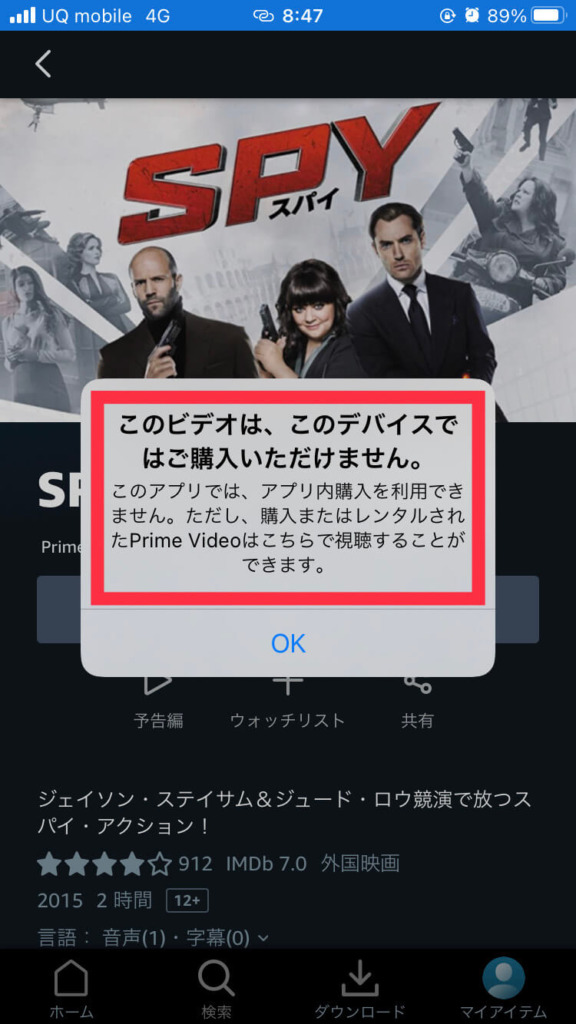
左図のように表示するので、一見レンタルできないかのように思えますよね。
 管理人
管理人筆者も最初はわからなくて諦めちゃってた。
iPhoneでレンタルできます
上図のように表示していても、iPhoneからレンタル・購入できます 。
ただしアプリからはレンタルできないので、ブラウザから手続きする必要があります。
プライム会員なら1万本見放題に
プライム会員に登録すると、約1万本の映画やドラマが見放題。
会費は月額600円で、プライムビデオの他にも音楽聴き放題や電子書籍読み放題が利用し放題です。
レンタル作品を観る前に、見放題作品を観るのがおすすめ。





見ごたえは抜群ですよ。
プライム会員の特典、できることをまとめました。


iPhoneでプライムビデオをレンタルする方法
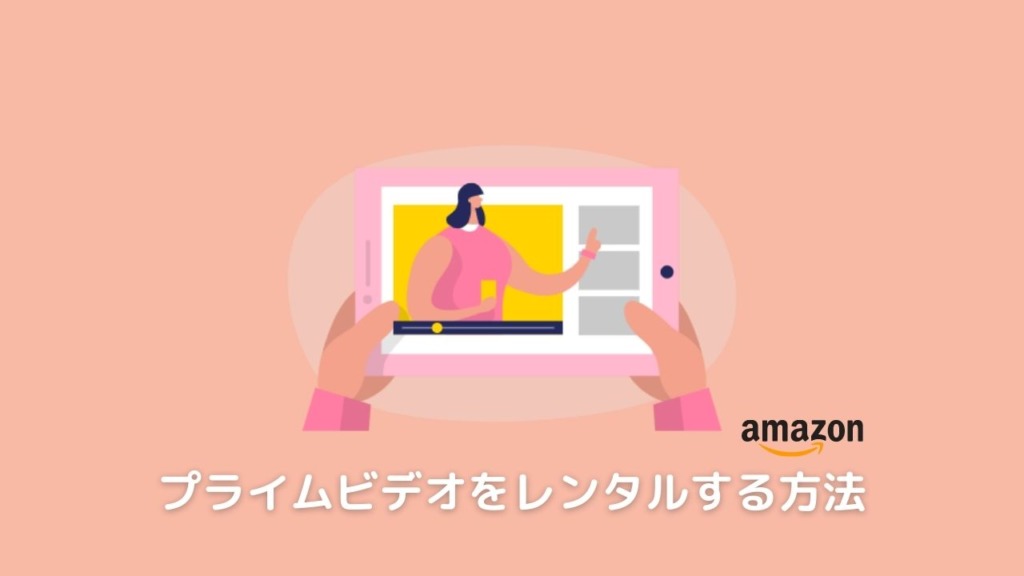
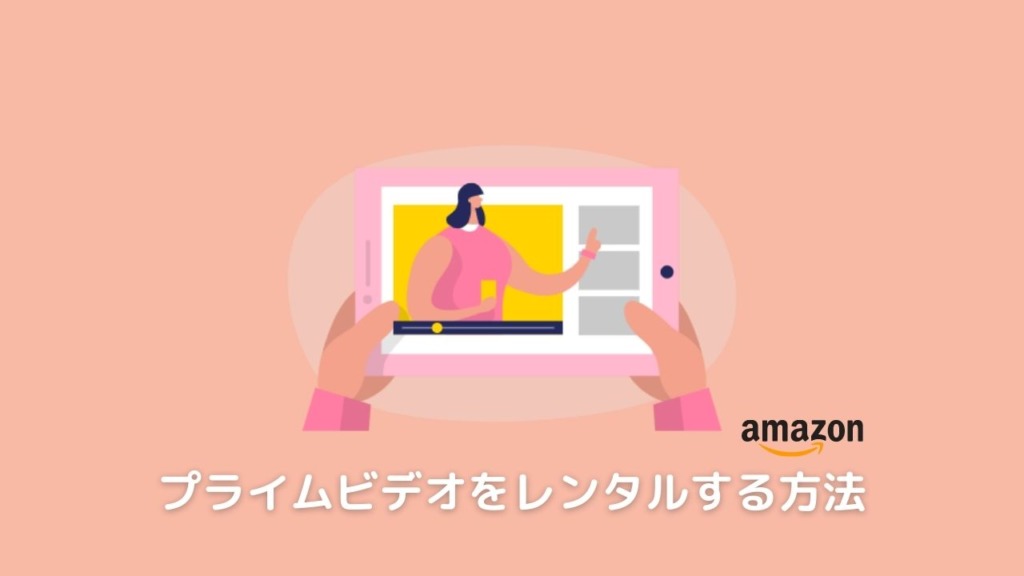
では早速、 iPhoneでプライムビデオをレンタルする方法を解説しましょう!
ブラウザからプライムビデオにアクセス
▶プライムビデオにアクセス。
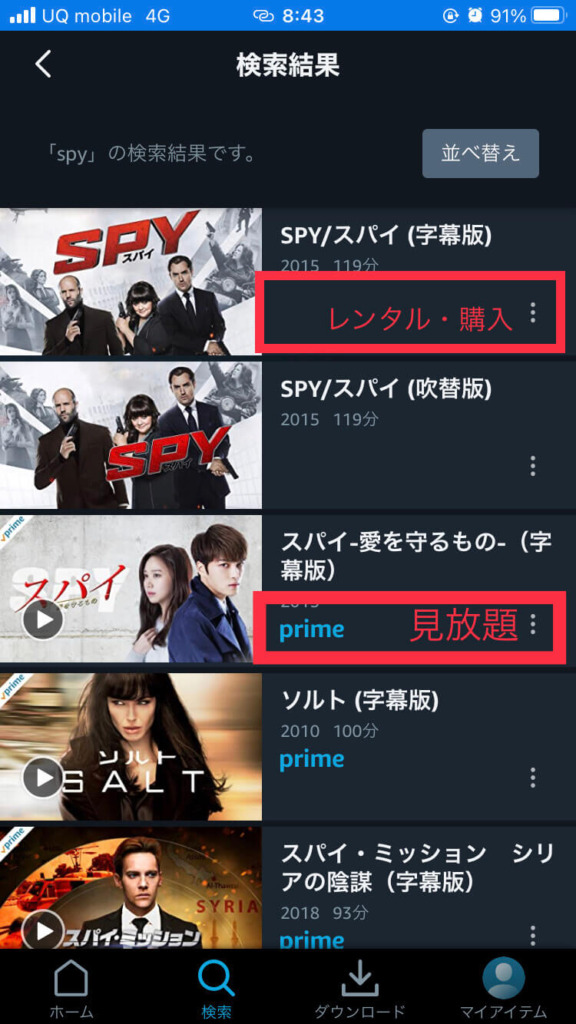
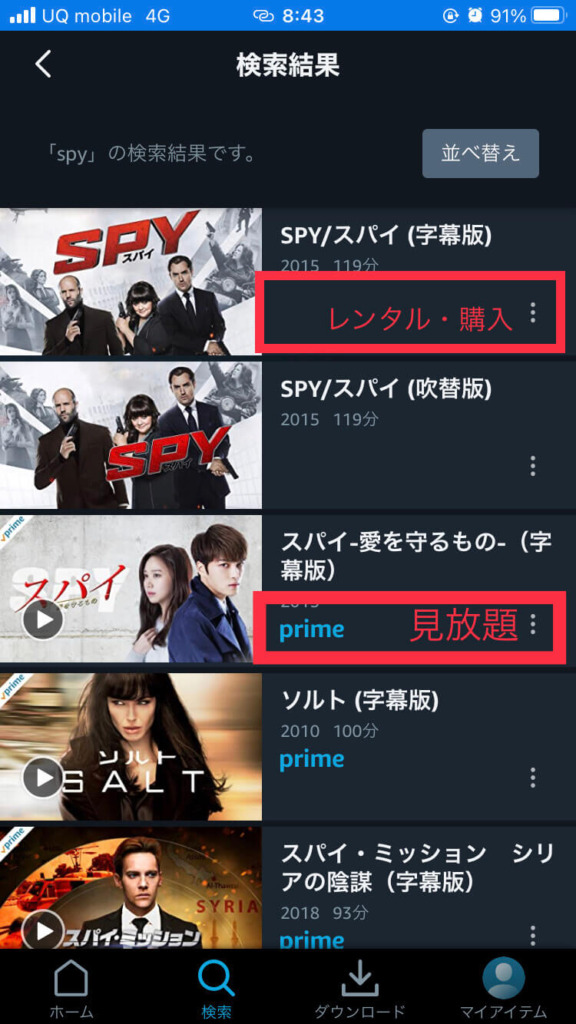
レンタルする作品を探してください。水色の文字で「prime」と表示がない作品がレンタル・購入作品です。
レンタル作品の「SPY」をタップ。
レンタル作品を選択
左図、「レンタル HD(高画質)¥100」を2度タップします。右図、「続行」をタップ。
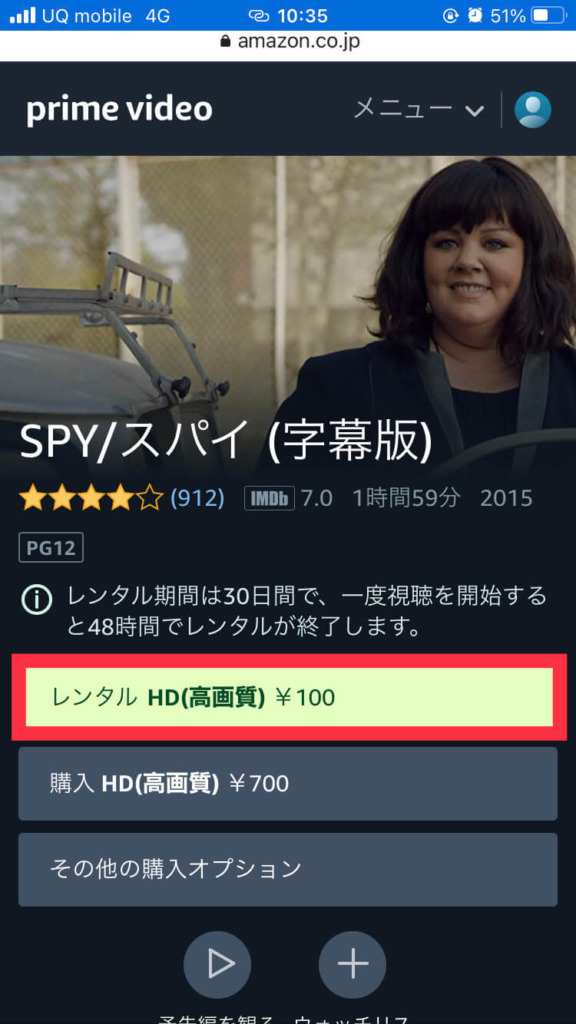
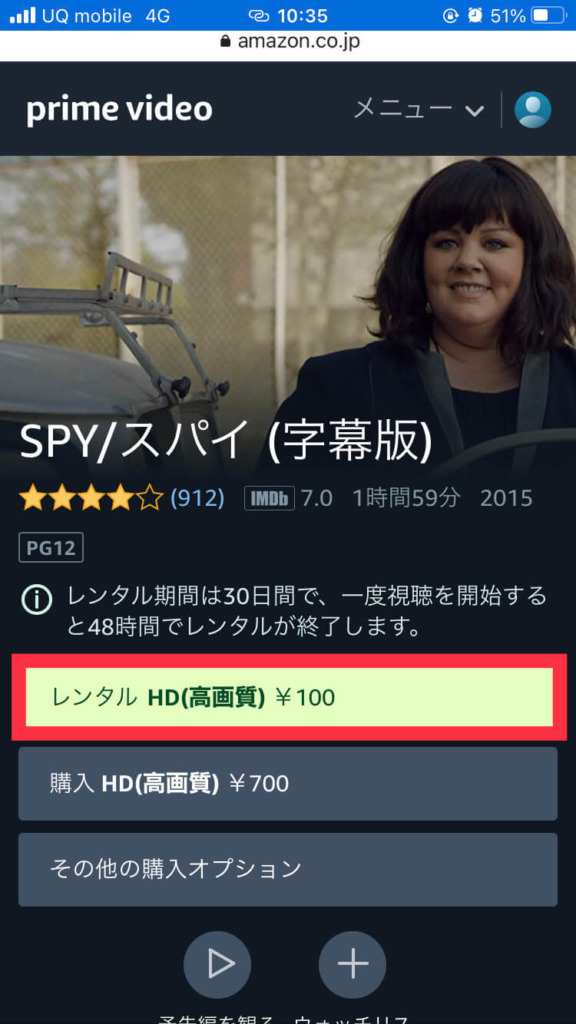
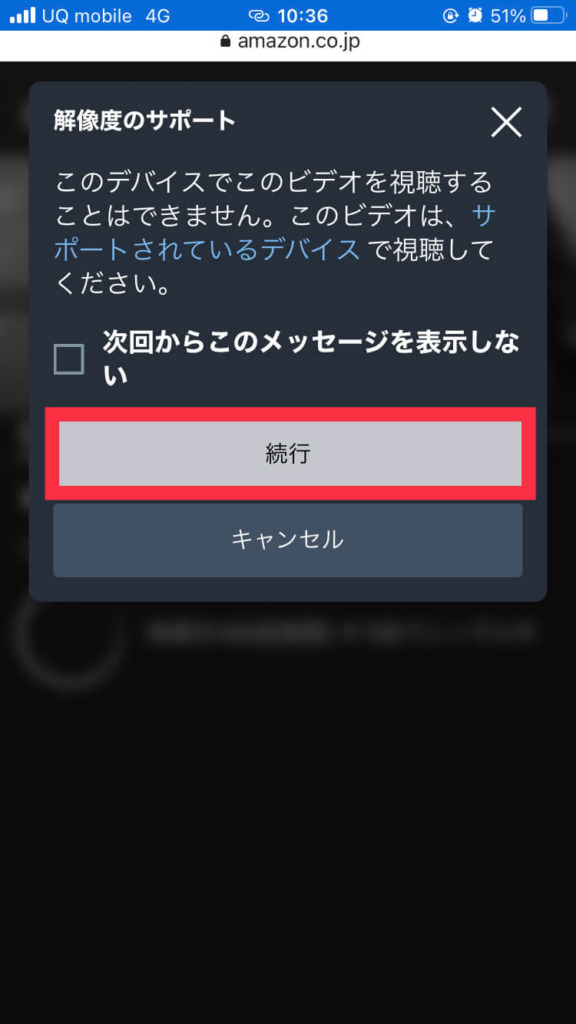
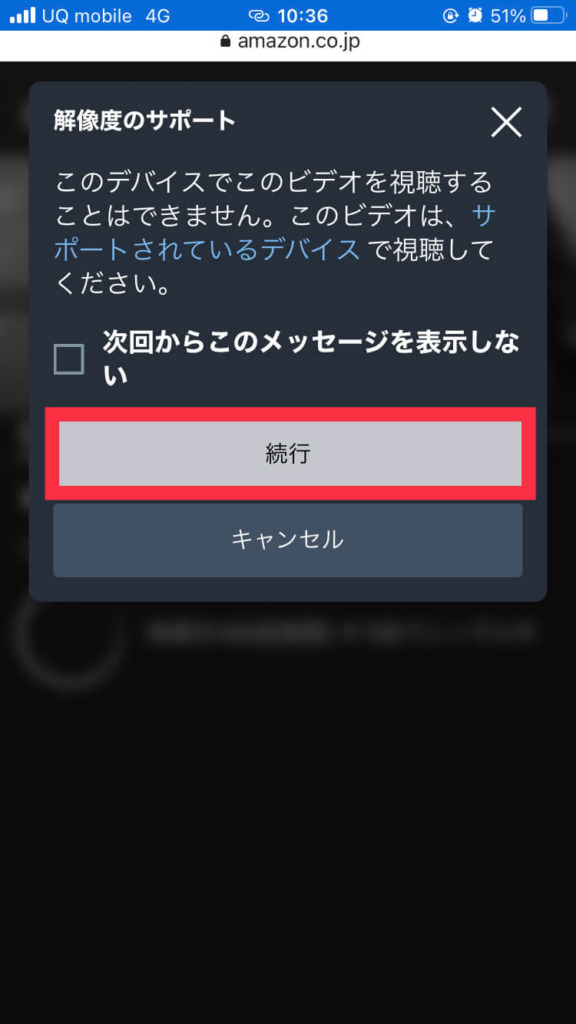
レンタル完了
PINを設定している人は「続行」をタップしたあと、4桁のPINを送信してレンタル完了です。(※PIN設定していない人は、上図の「続行」でレンタル完了します。)まもなく1通のメールが来ます。
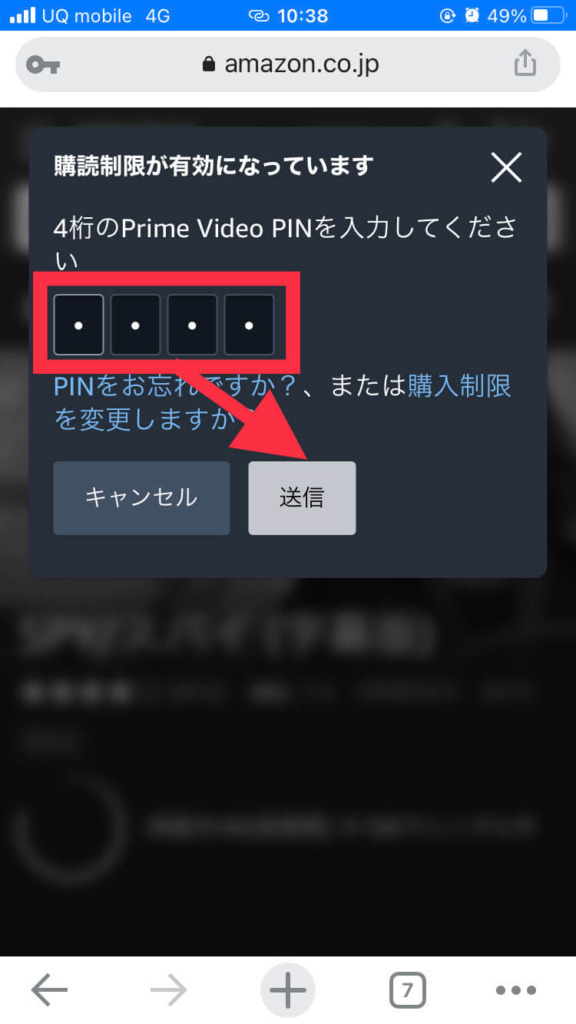
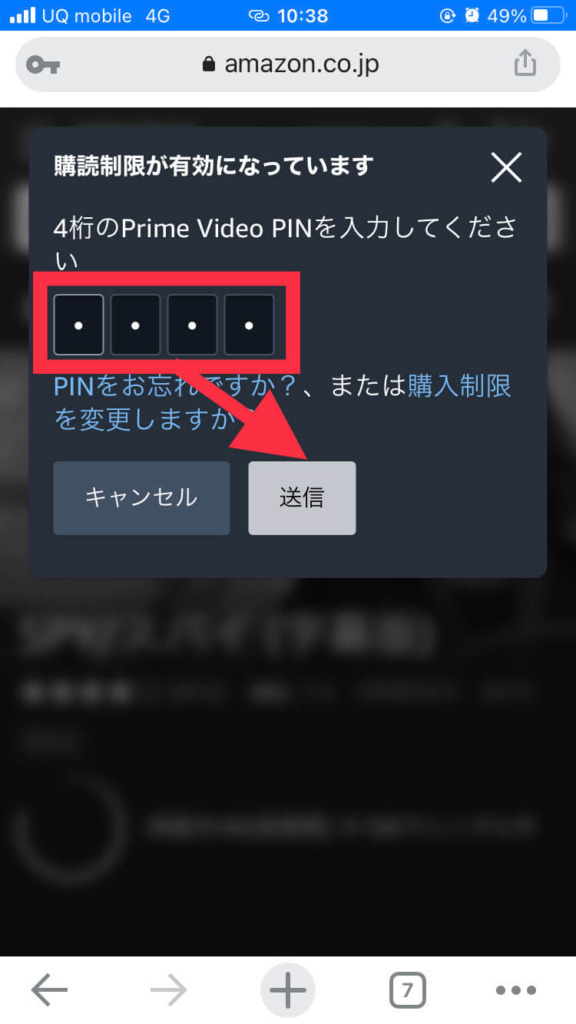
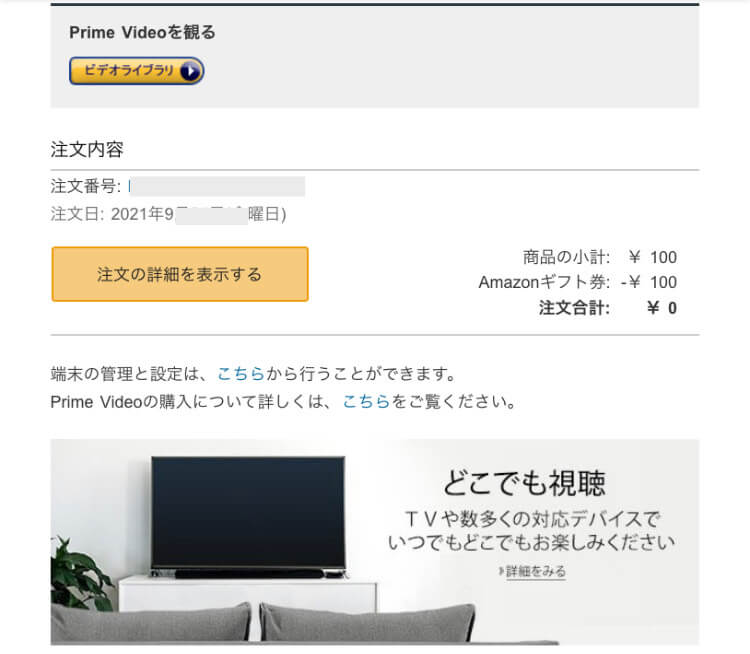
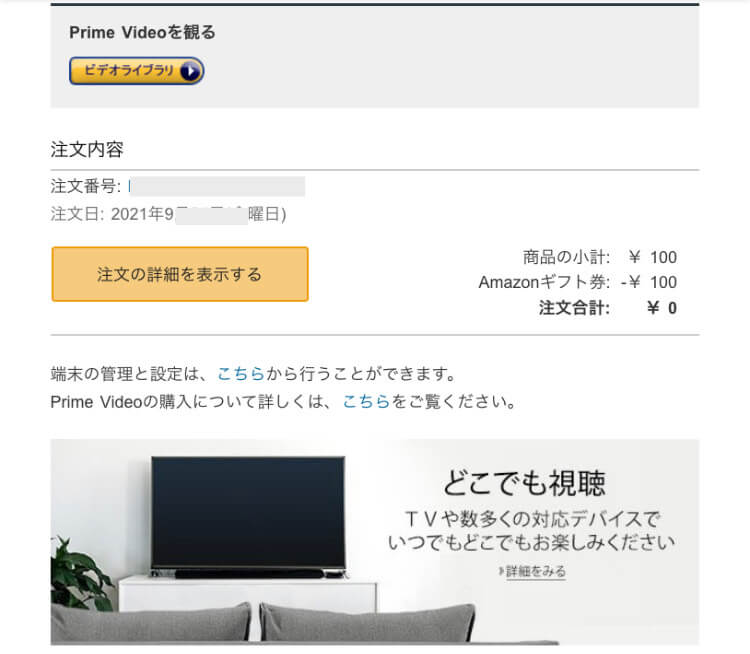



あとはそのままスマホで観るか、ミラーリングして観るか、お好きな方法でご視聴ください。
▶ PINの設定は、購入制限と視聴制限の目的があります。設定すると必ずレンタル前にPINを聞いてくるので安全です。以下の記事で詳しく解説しています。


次に、今すぐ観るをタップするとアプリに飛んで再生が開始されます。※レンタル期間は30日間と記載してありますが、一度視聴開始すると48時間でレンタルが終了します。
つまり、【今すぐ観る】をタップしてしまうと48時間のカウントダウンが始まります。
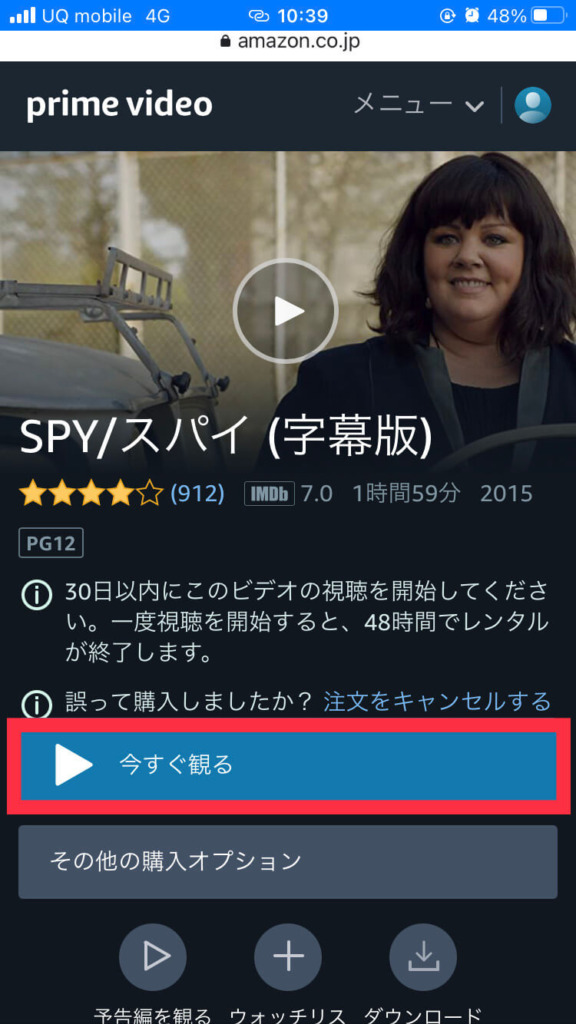
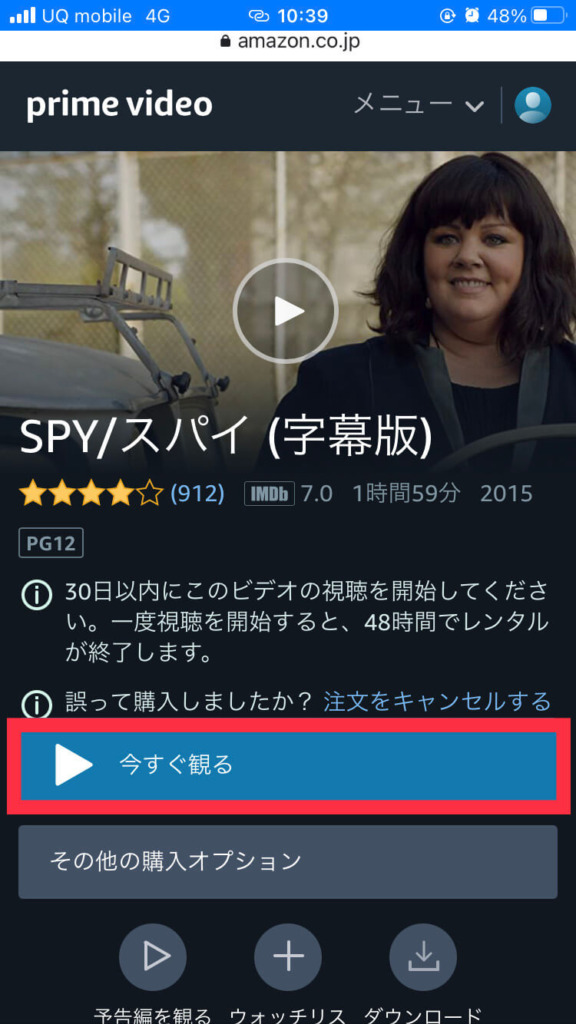



注意が必要。
次の注意点と補足も見ておきたい。
注意点と補足【重要】
プライムビデオをレンタルするにあたって、2つ注意点があります。
- 保存期間とレンタル期間は作品によって異なる
- 視聴制限の設定で安心
保存期間とレンタル期間は作品によって異なる
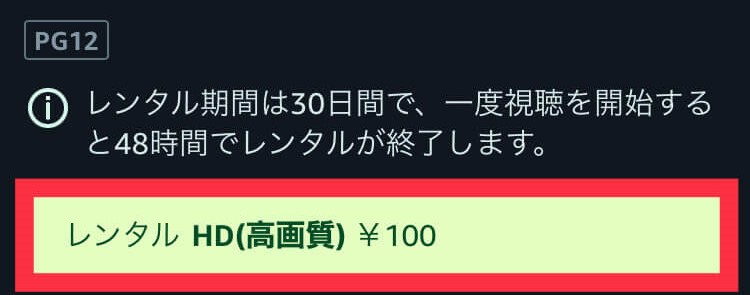
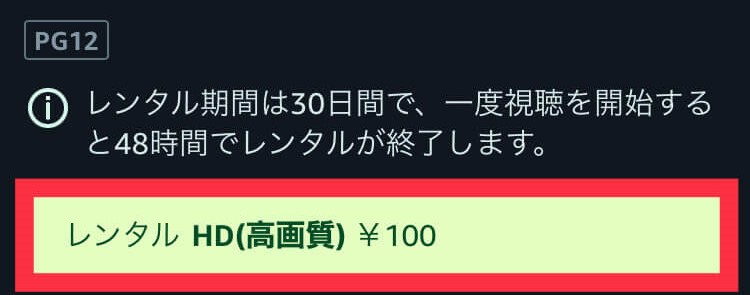
上図で解説すると、先程のレンタル手続き完了から30日間は保存されますが、一度再生すると48時間で視聴できなくなります。
「▶ 今すぐ観る」をタップしたらスタートするのでご注意ください。
また、作品によっては、レンタル期間が3日間(72時間)のものがあったりするので、表示を確認してからレンタル開始しましょう。
レンタル活用法
プライムビデオでは、週末100円レンタル・月替りレンタル¥100など、お得にレンタルできるセールが開催されます。
すぐには観れないけど、とりあえず¥100のうちにレンタルしておいて30日以内に観る。そうすることで観放題対象外作品のレンタル費用を抑えることができますね。
視聴制限の設定で安心
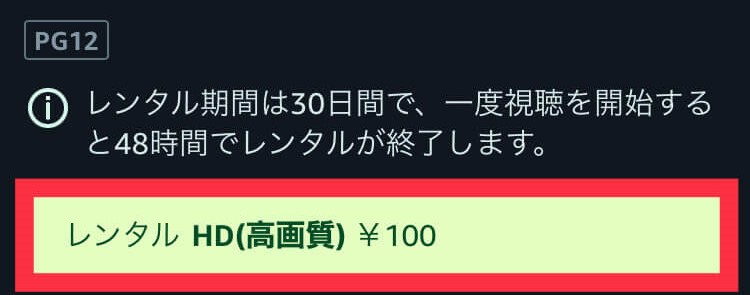
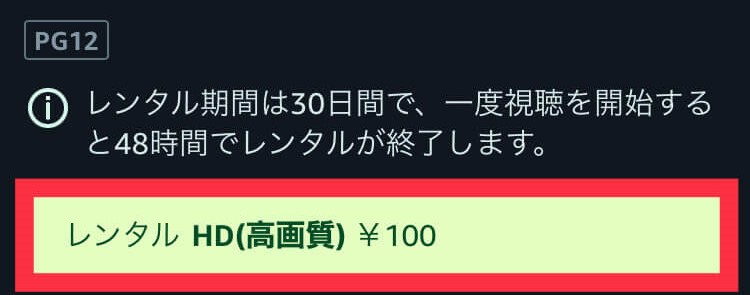
「PG12」とは映画区分のことです。
子供には不向きな刺激の強い作品は視聴制限がかけられます。
また、第2章でも解説しましたが、購入制限の設定も可能。(子供が勝手にレンタル・購入しないようにPINを設定する)



あと2点だけ補足しておこう。
すべての登録デバイスで視聴可能
レンタル作品はアカウントに紐付いていて、iPhoneでレンタルしてもFireタブレット・Fire TV Stick、PC、どこからでも視聴できますよ。


プライムビデオの支払い方法
プライムビデオの購入またはレンタルの支払いは、1-Clickの支払い方法を使用されます。▶ 詳しくは「1-Clickの支払い方法の設定」へ
利用できるのは次の3つです。
- 日本国内で発行されたクレジットカード
- Amazonギフト券
- クーポン



Amazonギフト券が使える=クレジットカード不要でプライムビデオが楽しめる!


まとめ
本記事では、 プライムビデオをiPhoneでレンタルし、映画やドラマを楽しむ方法について解説しました。
いろんな動画配信サービス(VOD)を試しましたが、やっぱりコスパ最強のプライムビデオに落ち着きます。
安定・安心のAmazonプライムを楽しみましょう。
追伸
Amazonプライム会員は、¥600で1万本以上(45万エピソード)のコンテンツが観放題です。
レンタルも良いですが、まずは追加料金無し、観放題作品をチェックしてほしい!





コメント